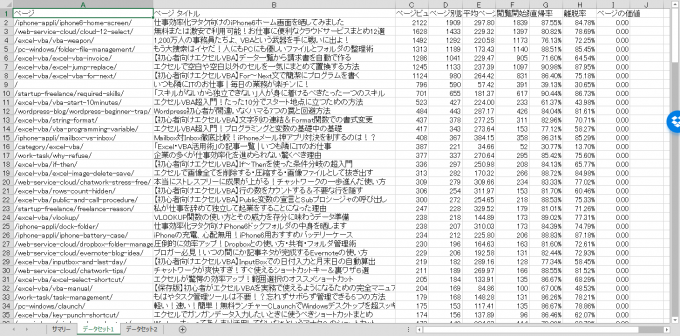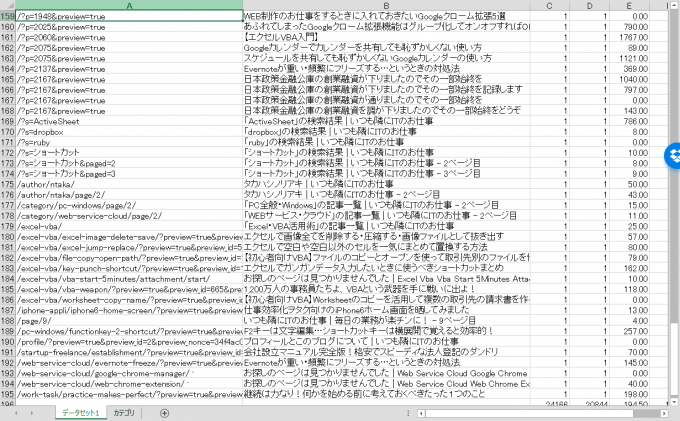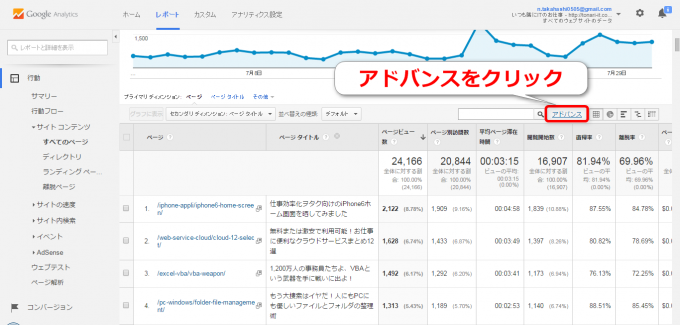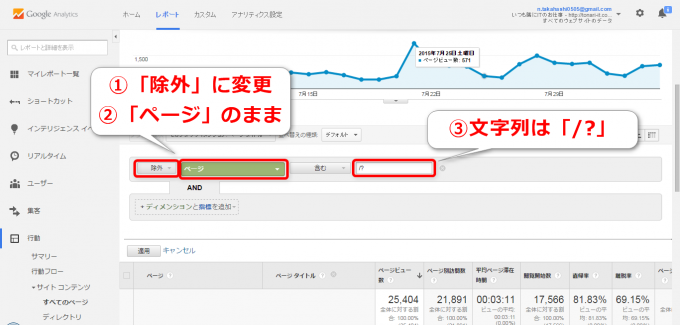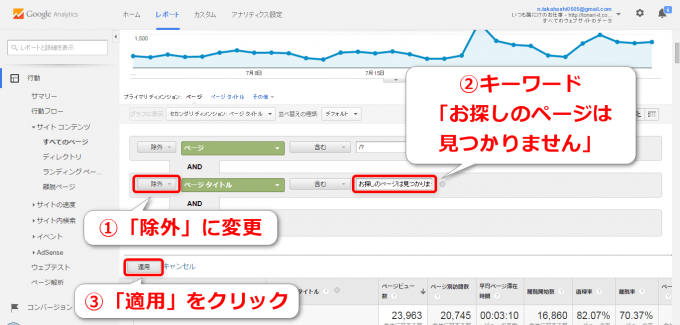photo credit: Margherita Pizza – Tea Rooms of Yarck via photopin (license)
みなさん、こんにちは!
いつもデータとにらめっこのタカハシ(@ntakahashi0505)です。
ピザ…うまそうっすね。でも本記事は全く関係ありませんです。
さて、以下の記事でGoogleアナリティクスからデータを出力してカテゴリ別のページビュー数を集計する方法をお伝えしました。
ページビューとしては概ねの傾向は当たっていると言えるのですが、残念ながら厳密にいうと正確ではない部分があります。
というのも、本来はカウントしてほしくないページのカウントも含まれてしまっているからです。
この記事では、Googleアナリティクスからのデータに含まれている余計なデータの存在を明らかにしつつ、アドバンスセグメントを使って不要なデータを除外する方法についてお伝えします。
Googleアナリティクスのデータに含まれる邪魔なデータの正体
前回の記事で使用したGoogleアナリティクスの出力データはこちらです。
カテゴリ別のページビューを算出するために、エクセルのSUMIF関数を使いました。
その抽出条件としてA列のページURLが「スラッシュで始まり、次にカテゴリを表す文字列がきて、その後は何でもよい」という条件を設定しています。
例えば「エクセル・VBA」カテゴリのURL文字列は「excel-vba」ですから
/excel-vba/vba-weapon/
/excel-vba/excel-jump-replace/
などは条件にマッチしたデータとして加算されます。
さて、以下はGoogleアナリティクスの出力データの中でもページビュー数の少ない下位のページのデータのあたりをキャプチャしたものです。
よく見てみますと、上記SUMIF関数の条件にマッチしつつも、カウントすべきではないものが含まれてしまっています。
プレビューデータ
例えばこちらのデータがあります。
/excel-vba/excel-image-delete-save/?preview=true&preview_id=1263&preview_nonce=821b41741a
公開した記事を修正している際にプレビューしたときのURLですね…。
例えば、前回の記事の投稿の編集から「変更をプレビュー」してみますと
「http://tonari-it.com/analytics-statistics/category-pageview/?preview=true&preview_id=2191&preview_nonce=f4af44035a」
というURLにてプレビューが表示されます。
ちなみにですが、公開前の記事ですと
「http://tonari-it.com/?p=2246&preview=true」
などとなります。
そもそも、私が普段使っているPCやブラウザからのアクセスをGoogleアナリティクスから除外しておけば、このようなデータは出ないんですけどね…サボっているとこういうことになります。
Googleアナリティクスにて自分のアクセスを除外する方法はいくつかありますがいずれも簡単です。こちらの記事などを参考にササッとやってしまいましょう。
「お探しのページは見つかりませんでした」
別のパターンとしてこういうものがあります。
/web-service-cloud/web-chrome-extension/
…これは正しい記事のURLのように見えます。ただ隣りのカラムであるB列を見てみますと
「お探しのページは見つかりませんでした | Web Service Cloud Web Chrome Extension %ef%bb%bf」
とあります。よくわかりませんが、何らかの理由でエラーになってしまった際のデータのようですね。
これもSUMIF関数の抽出条件にマッチしてしまっているので除外をしなければいけません。
アドバンスセグメントで特定のデータを除外する方法
ではGoogleアナリティクスで上記2つのパターンを除外してデータを取得する方法についてお伝えしていきますね。
セカンダリディメンションにページタイトルを表示するまでの手順は前回の記事通りですので、そのように進めて下さい。
データを特定の条件で絞り込みたい場合はアドバンスセグメントという機能を使います。
「アドバンス」をクリックします。
条件を設定していきます。
まず「一致」をプルダウンで「除外」に変更をし、キーワード入力欄には「/?」と入力します。
除外したいプレビューページのURLには必ず「/?」が含まれています。
「/?s=~」などといったURLも除外してしまいますが、これはサイト内検索結果のページです。今回の集計には不要ですから、一緒に除外しても問題ありません。
次に「ディメンションと指標を追加」をクリックしディメンションは「ページタイトル」を選択します。
条件が追加されましたので、「一致」を「除外」に変更し、キーワードには「お探しのページは見つかりません」と入力。
もっと条件があるのであれば、同じように複数追加していくことができます。
「適用」をクリックすれば、不要なデータを除外されたデータのみが表示されるようになります。
この状態でデータをエクスポートすればOKです。
まとめ
Googleアナリティクスでアドバンスセグメント機能を使って、プレビューデータや「お探しのページは見つかりませんでした」、ついでにサイト内検索データなどの不要なデータを除外する方法についてお伝えしました。
次回は「平均」に注目をしてカテゴリ別分析を先に進めていきまして、「加重平均」についてのお話です。

どうぞお楽しみにっ!